
Unix 系统包括树莓派的 Raspbian 有一个叫 Cron 的工具用来配置计划任务。它用来设置一些命令或脚本,定时或者间隔某一个时间运行一次。大到每天午夜备份指定目录,小到每小时记录 CPU 信息均可用它实现。
使用 crontab 命令来操作任务计划表,这张表是基于用户的,也就是说每个用户(包括 root 用户)都有一套自己的 crontab。
Cron GUI
Cron 也有一个图形界面的应用,通过下面的命令来安装:
1 | sudo apt install gnome-schedule |
然后就可以在树莓派菜单中找到 Scheduled Tasks 来启动它。
编辑 crontab
下面的命令进入编辑 cron table 的操作:
1 | crontab -e |
选择编辑器
首次运行时会提示你选择一个编辑器,如果不知道选哪个就直接回车选择 Nano 编辑器。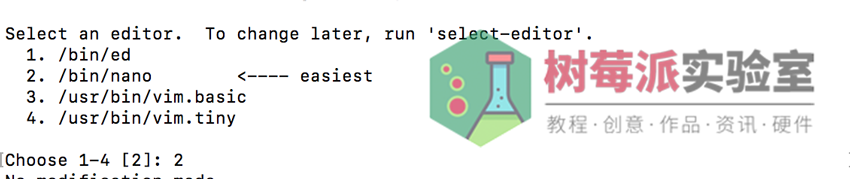
添加计划任务
每一条计划任务为一行,由 6 个部分构成。
1 2 3 4 5 6 7 8 9 10 | # m h dom mon dow command# * * * * * command to execute(要执行的指令)# ┬ ┬ ┬ ┬ ┬# │ │ │ │ │# │ │ │ │ │# │ │ │ │ └───── 星期 (0 - 7) (0 到 6 分别表示星期天到星期六;7 和 0 都代表星期天)# │ │ │ └────────── 月 (1 - 12)# │ │ └─────────────── 日 (1 - 31)# │ └──────────────────── 小时 (0 - 23)# └───────────────────────── 分钟 (0 - 59) |
示例:
1 | 0 0 * * * /home/pi/backup.sh |
它表示每天 0 点 0 分运行 backup.sh 脚本。
查看计划任务
使用下面的命令:
1 | crontab -l |
在重启时运行任务
如果需要在树莓派每次启动时都运行一条命令,可以这么做:
1 | @reboot python /home/pi/myscript.py |
其中使用 @reboot 替代了日期和时间。如果你希望命令仅仅在后台运行,则可以加一个 & 符号:
1 | @reboot python /home/pi/myscript.py & |
版权声明
1.本站大部分下载资源收集于网络,不保证其完整性以及安全性,请下载后自行测试。
2.本站资源仅供学习和交流使用,版权归资源原作者所有,请在下载后24小时之内自觉删除。
3.若作商业用途,请购买正版,由于未及时购买和付费发生的侵权行为,与本站无关。
4.若内容涉及侵权或违法信息,请联系本站管理员进行下架处理,邮箱ganice520@163.com(本站不支持其他投诉反馈渠道,谢谢合作)
- 上一篇: 基于树莓派的 LED 数字温度计
- 下一篇: 使用树莓派红外控制空调和风扇









发表评论